轻松解决 WPS Word 段落空隙与空白行编辑难题
在日常使用 WPS Word 进行文档编辑时,您是否遇到过段落之间空隙太大或者空白行太多却无法编辑的困扰?别担心,下面就为您详细介绍解决这些问题的有效方法。
段落空隙过大或空白行过多会严重影响文档的排版效果和阅读体验,造成这种情况的原因可能多种多样,比如格式设置不当、复制粘贴时带来的格式混乱等。
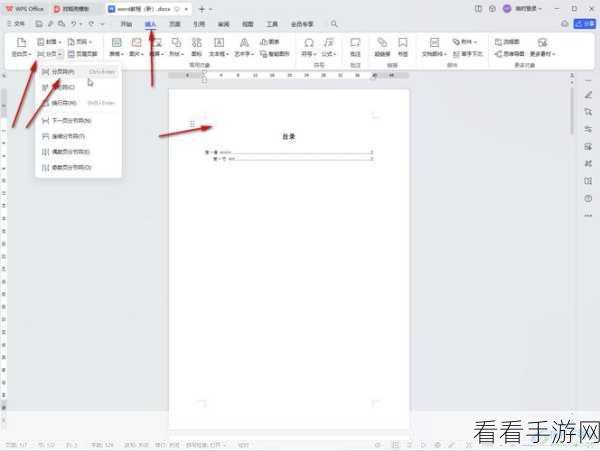
要解决段落之间空隙太大的问题,我们可以先检查段落格式设置,选中相关段落,右键点击选择“段落”选项,在弹出的段落设置对话框中,查看“间距”选项卡中的“段前”和“段后”数值,将其调整为合适的大小,将段前和段后的数值设置为 0 或者较小的数值,可以有效减小段落之间的空隙。
对于空白行太多无法编辑的情况,一种常见的解决方法是使用查找和替换功能,点击“开始”选项卡中的“查找替换”按钮,在弹出的对话框中,选择“替换”选项,在“查找内容”框中输入两个段落标记(^p^p),在“替换为”框中输入一个段落标记(^p),然后点击“全部替换”,这样可以快速删除多余的空白行。
还需要注意的是,如果文档是从其他地方复制粘贴过来的,可能会携带一些特殊的格式,可以先将内容粘贴到记事本中,清除格式后再粘贴到 WPS Word 中进行编辑。
通过以上几种方法,基本可以解决 WPS Word 中段落空隙太大和空白行太多无法编辑的问题,让您的文档排版更加美观、规范。
文章参考来源:个人多年使用 WPS Word 的经验总结。
